旧バージョンのSPREAD for WPFで作成したプロジェクトを本バージョンで利用する方法や、サービスパック適用時は、移行ツールにてプロジェクトの移行を行う必要があります。ここでは、移行の注意点および手順について解説します。
同一環境に本製品と旧バージョン(SPREAD for WPF 1.0J/2.0J)を共存する際の注意点
-
Visual Studioのツールボックスに本製品と旧バージョンの両方のGcSpreadGridコントロールを追加することはできません。どちらかのコントロールがツールボックスに追加されている際は、追加済みのコントロールを削除するか、ツールボックスのリセットを行ってください。
-
新規プロジェクトあるいはSPREADが使用されていないプロジェクトにおいて ツールボックスから旧バージョンのGcSpreadGridコントロールをフォームにドラッグ&ドロップして追加すると、参照設定には一部本製品のアセンブリが自動的に追加されます。
そのため、手動にて本製品のアセンブリを参照設定から削除し、旧バージョンの該当アセンブリを参照設定に追加する必要があります。
-
次の手順にてVisual Studioが強制終了する場合があります。
- 旧バージョンを使用したプロジェクトを開いているとき、[ファイル]メニューの[ソリューションを閉じる]を選択し、ソリューションを閉じます。
- 本製品を使用したプロジェクトを開く、あるいは新規プロジェクトを作成し、ツールボックスから本製品のGcSpreadGridコントロールを追加します。
- GcSpreadGridコントロールのコンテキストメニューからSPREADデザイナを開きます。
- 例外が発生し、Visual Studioが終了します。
本現象を回避するには、上記手順1.において[ソリューションを閉じる]を選択せずに、Visual Studioを終了します。
移行ツールの使い方
移行ツールにより、プロジェクトが参照しているアセンブリのバージョン番号を書き換えることができます。
移行ツールは以下の情報を変更します。
- licenses.licxに含まれる、コントロールのライセンス情報
- .vbprojまたは.csprojに含まれるアセンブリの参照設定
移行ツールの操作手順
移行ツールを使用してプロジェクトを移行する場合の手順は以下のとおりです。
-
移行の対象となるプロジェクトがVisual Studioで開かれている場合は、該当プロジェクトを終了してください。
-
スタートメニューの[GrapeCity SPREAD for WPF 3.0J]から「移行ツール」 (または<製品インストールフォルダ>\ToolフォルダにあるMigrationTool.exe)を起動します。
-
移行ツールを設定します。
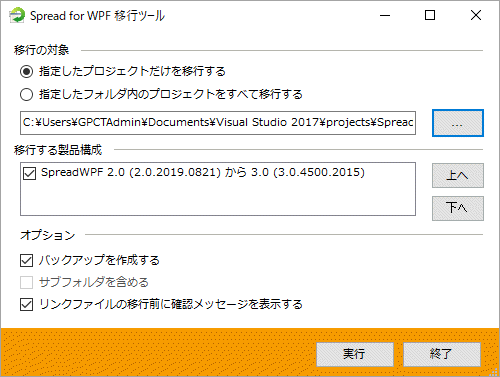
[移行の対象]を設定
- 指定したプロジェクトのみ移行する場合は「指定したプロジェクトだけを移行する」を選択します。
- フォルダ内のすべてのプロジェクトを移行する場合は「指定したフォルダ内のプロジェクトをすべて移行する」を選択します。
- 移行するプロジェクトファイルのパスまたはフォルダを指定します。
[移行する製品構成]を設定
- 指定したプロジェクトから自動検出された移行情報が表示されるので、移行情報を確認しチェックボックスをオンにします。
[オプション]を設定
- 必要に応じて、各項目のチェックボックスをオンにします。
-
〈実行〉ボタンをクリックします。移行ツールが、すべての処理を自動的に実行します。
-
移行の完了を知らせるメッセージが表示されたら〈終了〉ボタンをクリックし、移行ツールを終了します。
-
Visual Studioでプロジェクトを開きます。
-
プロジェクトをリビルドします。